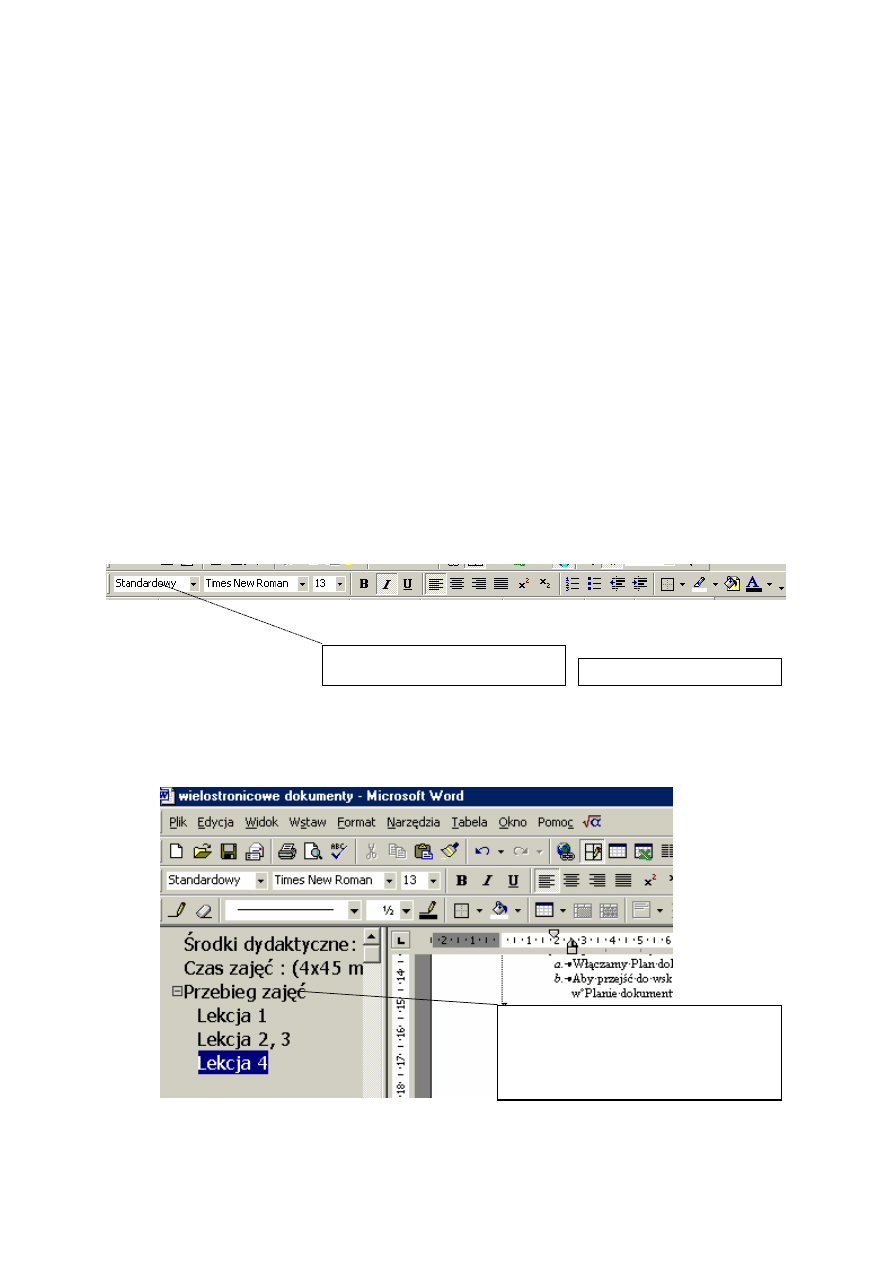
Instrukcja- dokumenty wielostronicowe
1. Praca nad dokumentem wielostronicowym obejmuje:
1. Zaplanowanie układu dokumentu: strona tytułowa, wstęp, nagłówki
rozdziałów, podsumowanie
2. Wprowadzenie nazw rozdziałów i sformatowanie nagł
ówków ich
3. Wprowadzenie tekstu rozdziałów i sformatowanie ich
4.
Uzupe
łnienie tekstu elementami graficznymi
5. Podział dokumentu na strony
6.
Uzupe
ł
nienie dokumentu o elementy takie jak numery stron, informacje
autotekstu w nagłówku lub stopce
7. Wstawienie spisu ilustracji
8. Wstawienie spisu treści
9. Wykonanie strony tytułowej
2. Planowanie dokumentu
- Wprowadzamy treść nagłówków
- Ustawiamy kursor w dowolnym miejscu akapitu nagł
ówka
- Formatujemy je wykorzystują
c styl
Nagłówek1 w pasku narządzi
formatowanie
Zrzut ekranowy 1
Tutaj zmieniamy styl
Pasek narzędzi formatowanie
3. Szybkie poruszanie się w dokumencie wielostronicowym
1. Włączamy Plan dokumentu korzystając z menu Widok/ Plan dokumentu
2. Aby przejść do wskazanego nagłówka klikamy myszą na jego nazwie
w Planie dokumentu
Należy ustawić kursor myszy w
nazwie wybranego rozdziału
Zrzut ekranowy 2
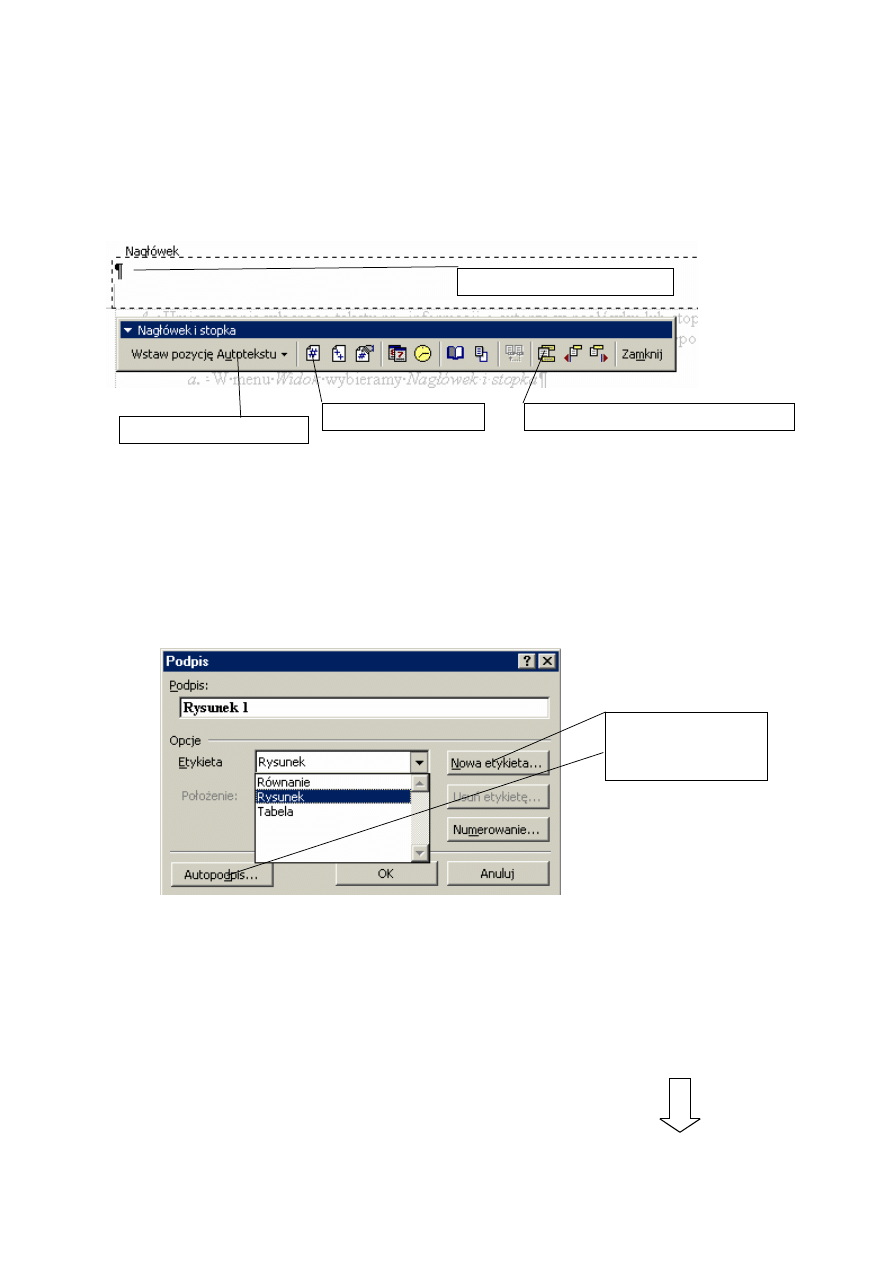
4. Umieszczanie własnego tekstu np. informacji o autorze w nagłówku lub stopce
dokumentu (nagłówek - obszar nad górnym
marginesem, Stopka- obszar pod
dolnym marginesem
1. W menu Widok
wybieramy
Nagłówek i stopka
2. Możemy wybrać i uzupełnić istniejące pozycje autotekstu lub
wprowadzić coś wł
asnego, mo
żemy od razu wprowadzić numery stron
Możesz wprowadzić coś własnego
Zrzut ekranowy 3
Numery stron
Wybór autotekstu
Przełączanie pomiędzy nagłówkiem/ stopką
5. Inna metoda numerowania stron
1. Z menu Wstaw wybierz Numery stron (dobrze jest zaznaczyć bez
numeru na pierwszej stronie, wówczas strona tytułowa ładnie wygląda
6.
Podpisy ilustracji, tabel i wszystkiego innego, co musi by
ć numerowane
1.
Ustawiamy kursor w akap
icie pod rysunkiem
2. Z menu Wstaw wybieramy Podpis
Aby wprowadzić własny
podpis kliknij
Nowa etykieta
Zrzut ekranowy 4
7. Wstawianie spisu treści, spisu ilustracji itp.
1. Warunek: musisz wcześniej numerować strony patrz punkt 5, lub
numerować rysunki patrz punkt 6
2. Ustaw kursor w miejscu, gdzie ma się pojawić spis
3. Z menu Wstaw wybierz Indeksy i spisy
4. Wybierz odpowiednią zakładkę
5. Wybierz styl numeracji (niestety musisz czytać)
6. Teraz już tylko OK. (rysunek masz na następnej stronie)
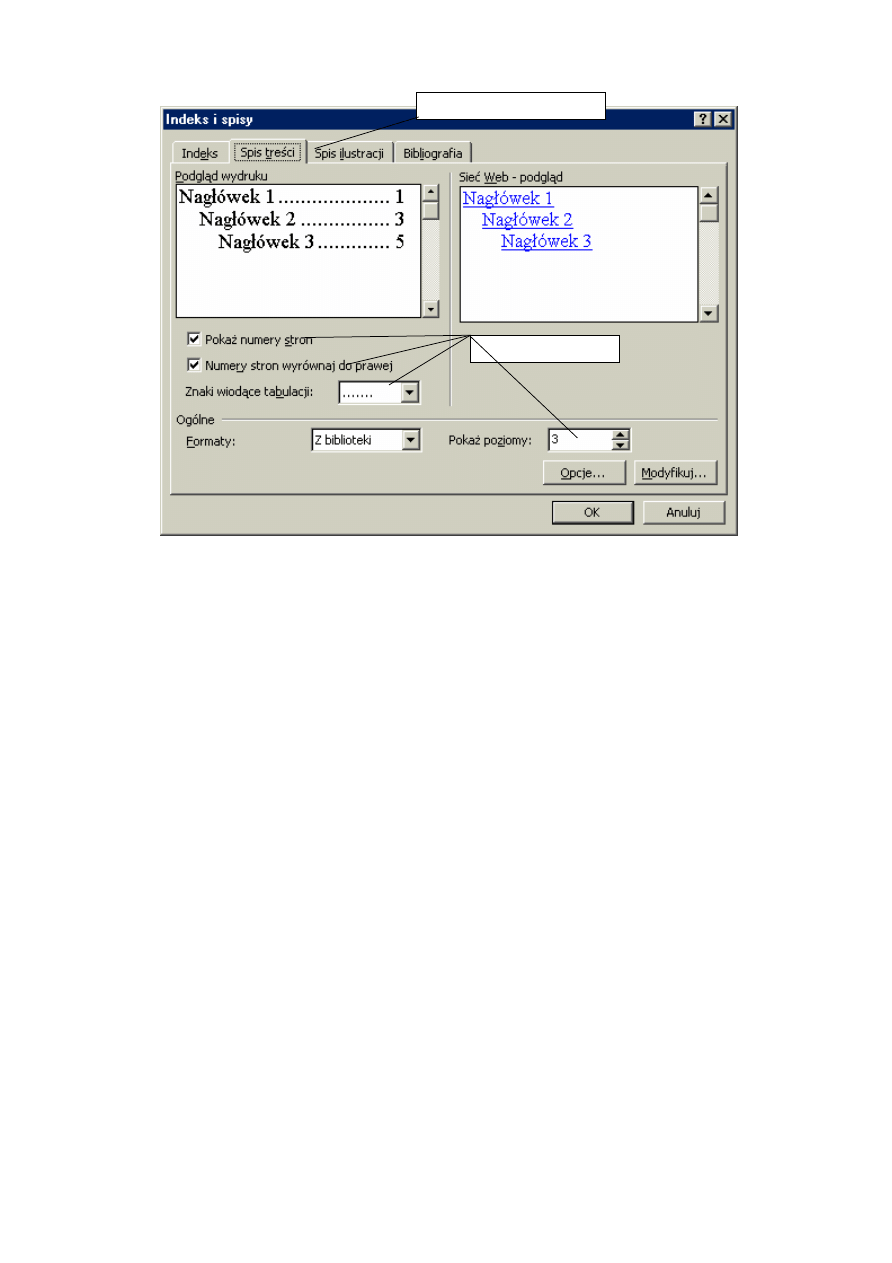
Tutaj mamyzakładki
Tutaj musisz czytać
Zrzut ekranowy 5
8. Podział dokumentu na strony
1. Ustaw kursor w miejscu podziału (na początku nowej strony)
2. Z menu Wstaw wybierz Znak podziału/ Podział strony
Wyszukiwarka
Podobne podstrony:
słowniki POMORSKIE2, Geodezja, WYTYCZNE INSTRUKCJE DOKUMENTY, Wytyczne TBD 2008 Uzupelnione
Powodzianie materialy instruktazowe, Dokumenty BHP, Instrukcje
instrukcja dokument
Pasywacja instrukcja, dokumenty, chemia
ocena ryzyka instruktor, Dokumenty BHP, BHP
Instrukcja 5 walek wielostopniowy
Instrukcja dokument write
Instrukcja 5 walek wielostopniowy
instrukcja współpracy z Policją, Licencja Pracownika Ochrony-Różne dokumenty
07.Instrukcja zab. przed szkodnikami, Haccp-Dokumentacja-przykład
instrukcja dezynfekcji wody 3 (1), Dokumenty BHP, Instrukcje
instrukcja - Jak korzystać z bankomatu, śmieszne dokumenty, SMIESZNE hihi
12.Instrukcja mycia wózków i koszy, Haccp-Dokumentacja-przykład
INSTRUKCJA BHP niszczarka dokumentów
16.Instrukcja mycia rampy, Haccp-Dokumentacja-przykład
rękawiczki, Dokumenty i instrukcje
więcej podobnych podstron